Avvio rapido: Introduzione al servizio Azure Native New Relic
In questa guida introduttiva viene creata un'istanza di Azure Native New Relic Service. È possibile creare un account New Relic o collegarlo a un account New Relic esistente.
Quando si usa l'esperienza integrata di New Relic nell'portale di Azure usando il servizio Azure Native New Relic, il servizio crea e esegue il mapping delle entità seguenti a scopo di monitoraggio e fatturazione.
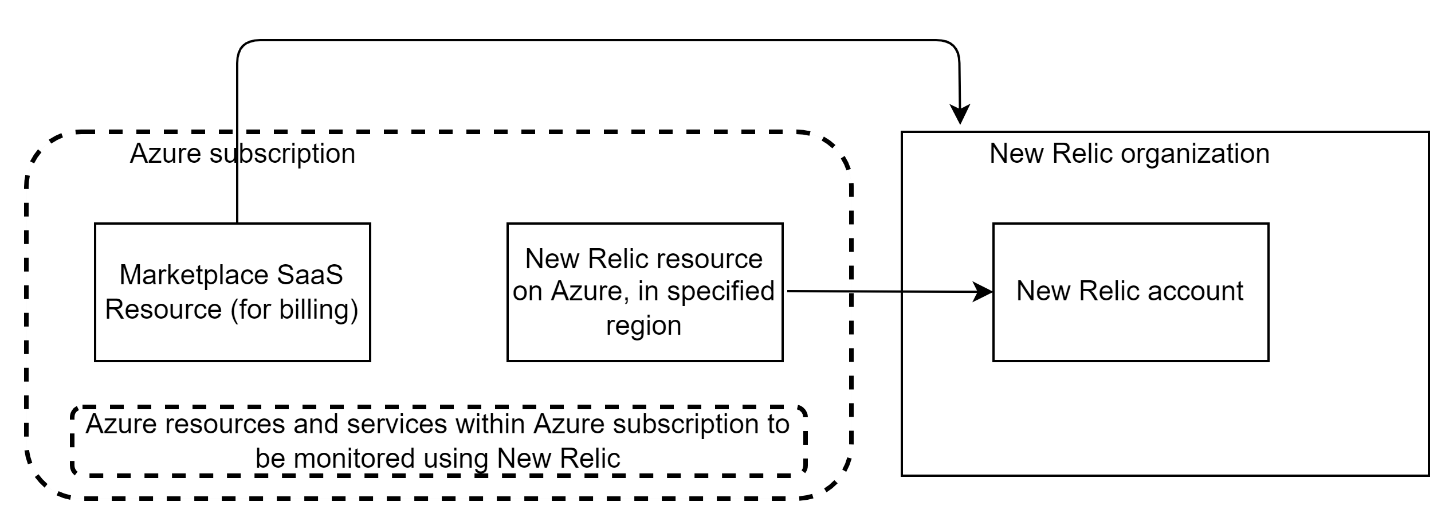
- Nuova risorsa Relic in Azure: usando la risorsa New Relic, è possibile gestire l'account New Relic in Azure. La risorsa viene creata nella sottoscrizione di Azure e nel gruppo di risorse selezionato durante il processo di creazione o il collegamento.
- Organizzazione New Relic: l'organizzazione New Relic in New Relic software as a service (SaaS) viene usata per la gestione e la fatturazione degli utenti.
- Nuovo account Relic: l'account New Relic in New Relic SaaS viene usato per archiviare ed elaborare i dati di telemetria.
- Azure Marketplace risorsa SaaS: quando si configura un nuovo account e un'organizzazione in New Relic usando Il servizio Azure Native New Relic, la risorsa SaaS viene creata automaticamente, in base al piano selezionato dall'offerta Azure New Relic in Azure Marketplace. Questa risorsa viene usata per la fatturazione.
Prerequisiti
Prima di collegare la sottoscrizione a New Relic, completare la configurazione di predeployment. Per altre informazioni, vedere Configurare la predistribuzione per il servizio Azure Native New Relic.
Trovare un'offerta
Usare l'portale di Azure per trovare l'applicazione Azure Native New Relic Service:
Aprire il portale di Azure e accedere.
Se è stato visitato Azure Marketplace in una sessione recente, selezionare l'icona dalle opzioni disponibili. In caso contrario, cercare marketplace e quindi selezionare il risultato del Marketplace in Servizi.
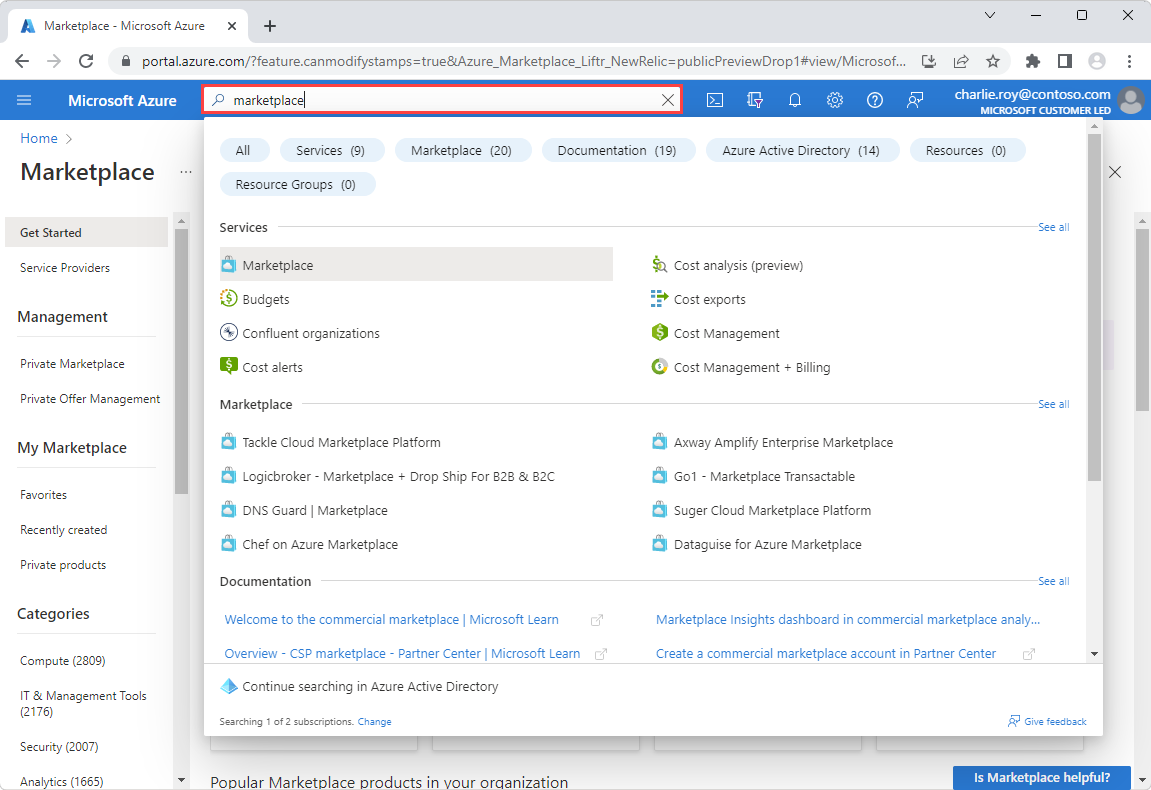
In Azure Marketplace cercare new relic e selezionare il risultato del servizio Azure Native New Relic. Viene visualizzata la pagina del servizio.
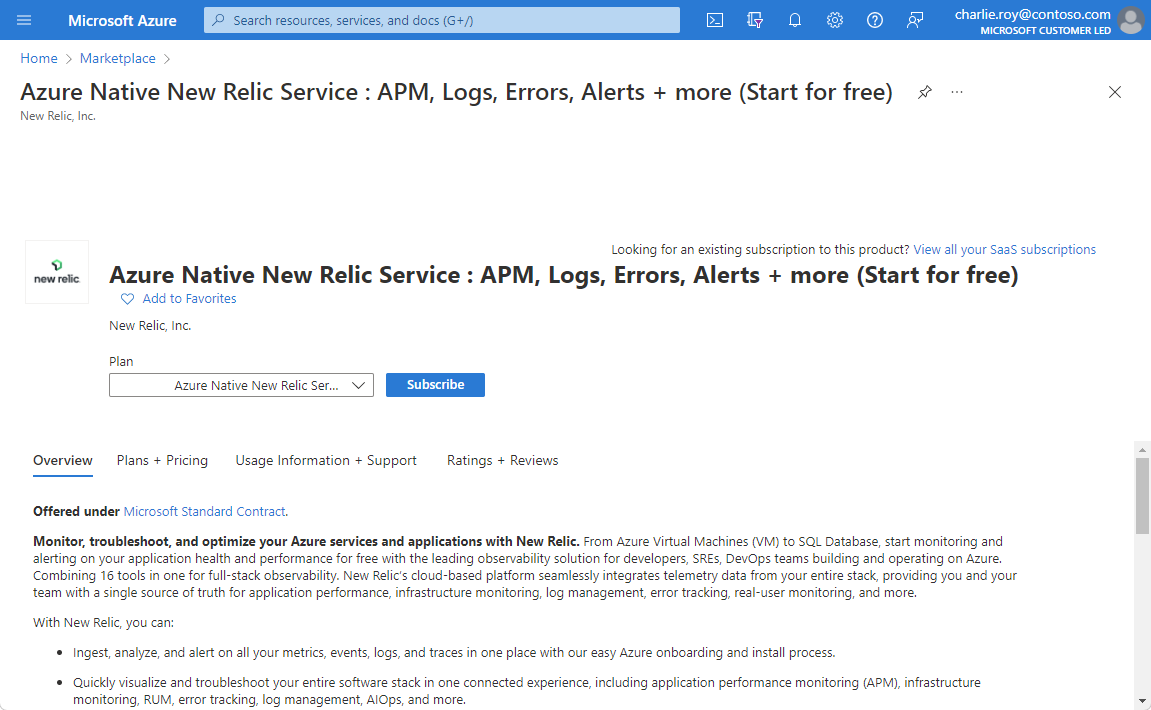
Seleziona Sottoscrivi.
Creare una risorsa New Relic in Azure
Quando si crea una risorsa New Relic, sono disponibili due opzioni. Crea un account New Relic e l'altro collega una sottoscrizione di Azure a un account New Relic esistente. In questo esempio selezionare Crea sotto l'opzione Crea una risorsa New Relic .
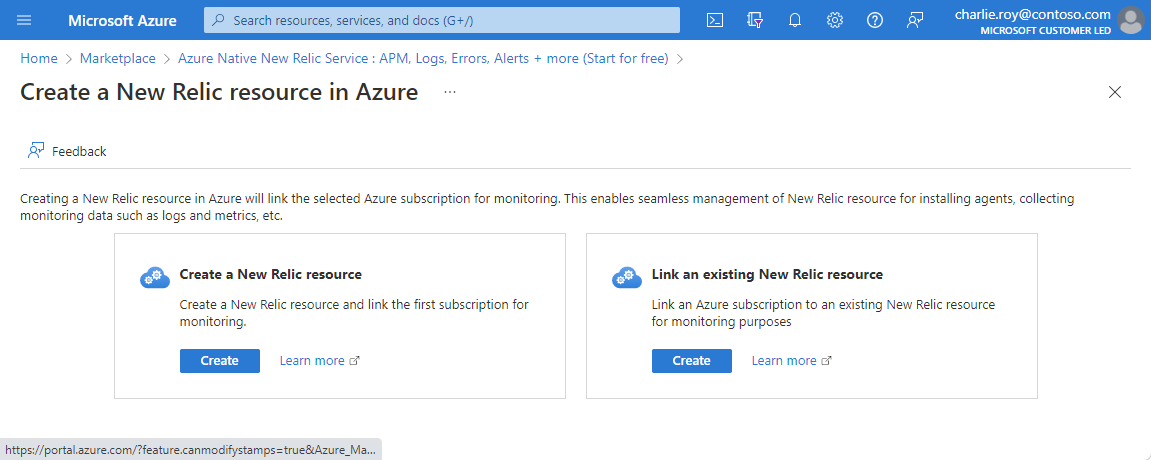
Un modulo per creare una risorsa New Relic viene visualizzata nella scheda Nozioni di base .
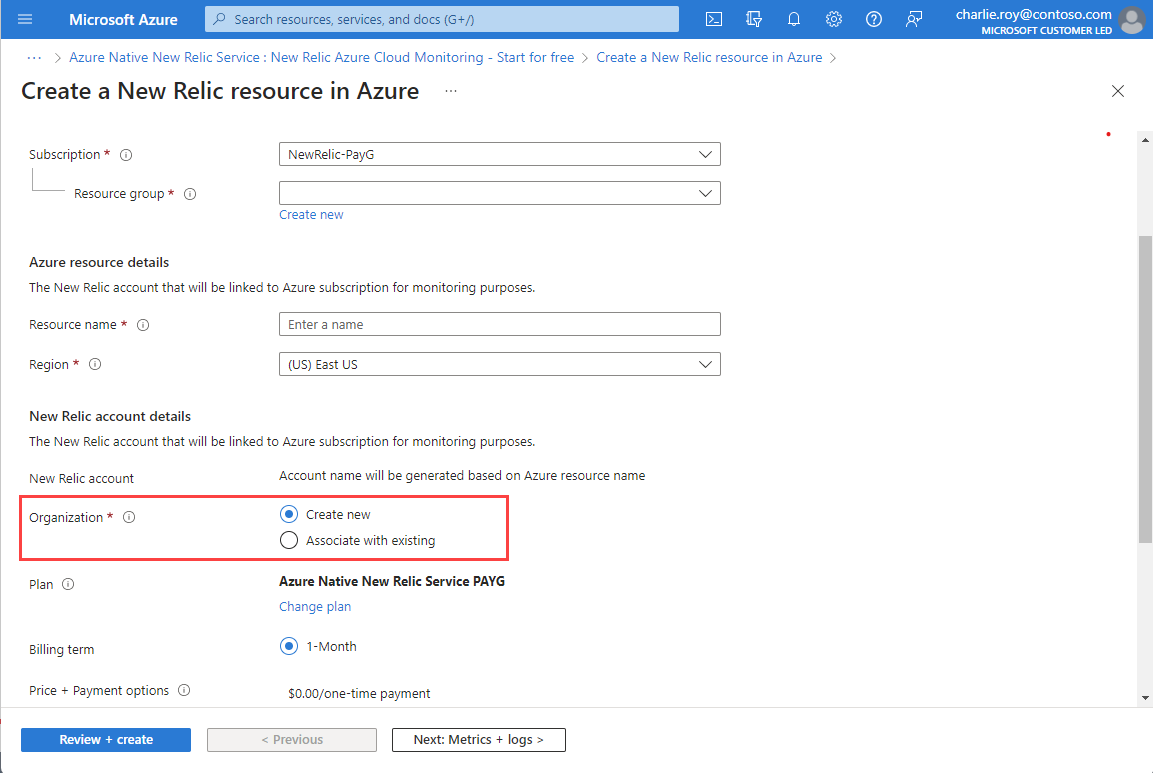
Specificare i valori seguenti:
Proprietà Descrizione Sottoscrizione Selezionare la sottoscrizione di Azure da usare per la creazione della risorsa New Relic. È necessario avere l'accesso al proprietario. Gruppo di risorse Specificare se si vuole creare un nuovo gruppo di risorse o usarne uno esistente. Un gruppo di risorse è un contenitore con risorse correlate per una soluzione di Azure. Nome risorsa Specificare un nome per la risorsa New Relic. Questo nome è il nome descrittivo dell'account New Relic. Area Selezionare l'area in cui viene creata la risorsa New Relic in Azure e l'account New Relic. Quando si sceglie l'organizzazione in base alla quale creare l'account New Relic, sono disponibili due opzioni: Creare una nuova organizzazione o Associare con l'organizzazione esistente per collegare l'account appena creato.
Se si seleziona Crea nuova organizzazione, è possibile scegliere un piano dall'elenco dei piani disponibili selezionando Cambia piano nel riquadro di lavoro.
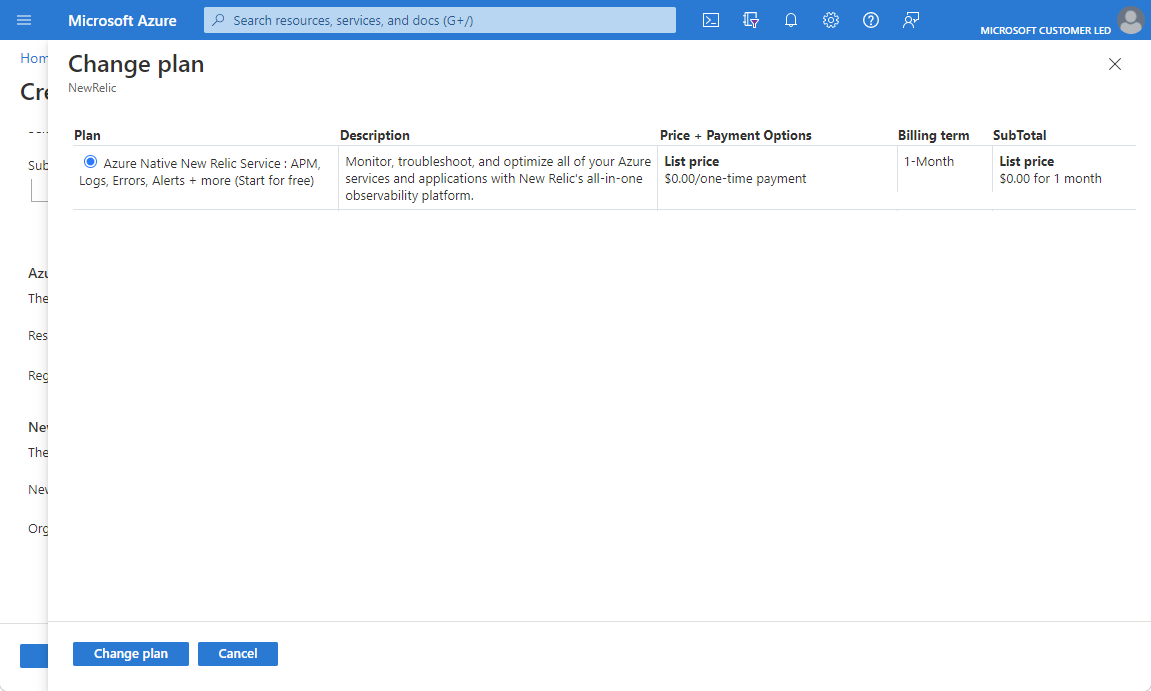
Se si seleziona Associa con esistente per associare la risorsa New Relic a un'organizzazione esistente, le informazioni di fatturazione corrispondenti sono uguali a quando è stata creata l'organizzazione.
Se New Relic gestisce attualmente la fatturazione per l'organizzazione selezionata, rimane così.
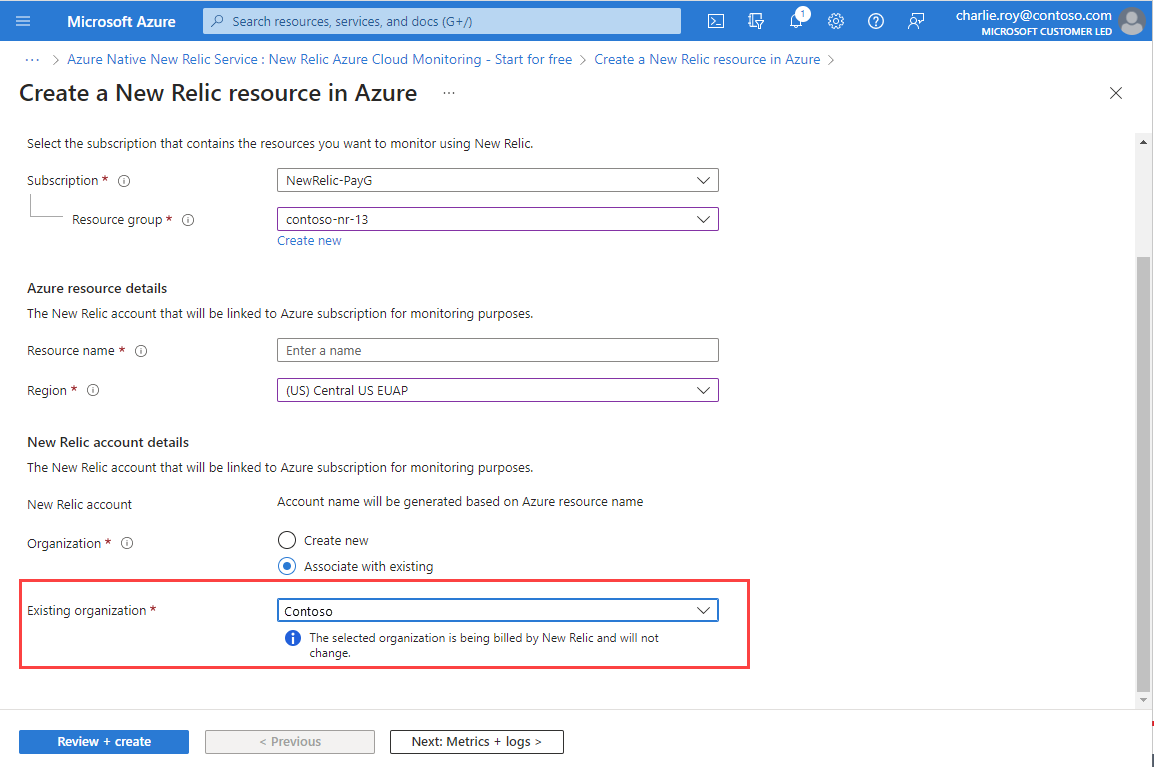
Configurare metriche e log
Il passaggio successivo consiste nel configurare le metriche e i log nella scheda Metriche e log . Quando si crea la risorsa New Relic, è possibile configurare il monitoraggio delle metriche e l'inoltro automatico dei log:
Per configurare il monitoraggio delle metriche della piattaforma per le risorse di Azure da New Relic, selezionare Abilita raccolta metriche. Se si lascia deselezionata questa opzione, New Relic non esegue il pull delle metriche.
Per inviare i log a livello di sottoscrizione a New Relic, selezionare Log attività sottoscrizione. Se si lascia deselezionata questa opzione, non vengono inviati log a livello di sottoscrizione a New Relic.
Questi log forniscono informazioni dettagliate sulle operazioni sulle risorse nel piano di controllo. Questi log includono anche gli aggiornamenti sugli eventi di integrità dei servizi.
Usare il log attività per determinare cosa, chi e quando per le operazioni di scrittura (
PUT,POST,DELETE). È disponibile un singolo log attività per ogni sottoscrizione di Azure.Per inviare i log delle risorse di Azure a New Relic, selezionare Log risorse di Azure per tutti i tipi di risorse supportati. I tipi di log delle risorse di Azure sono elencati nelle categorie Log risorse di Monitoraggio di Azure.
Questi log forniscono informazioni dettagliate sulle operazioni eseguite su una risorsa di Azure nel piano dati. Ad esempio, ottenere un segreto da un insieme di credenziali delle chiavi è un'operazione del piano dati. L'esecuzione di una richiesta a un database è anche un'operazione del piano dati. Il contenuto dei log delle risorse varia in base al servizio di Azure e al tipo di risorsa.
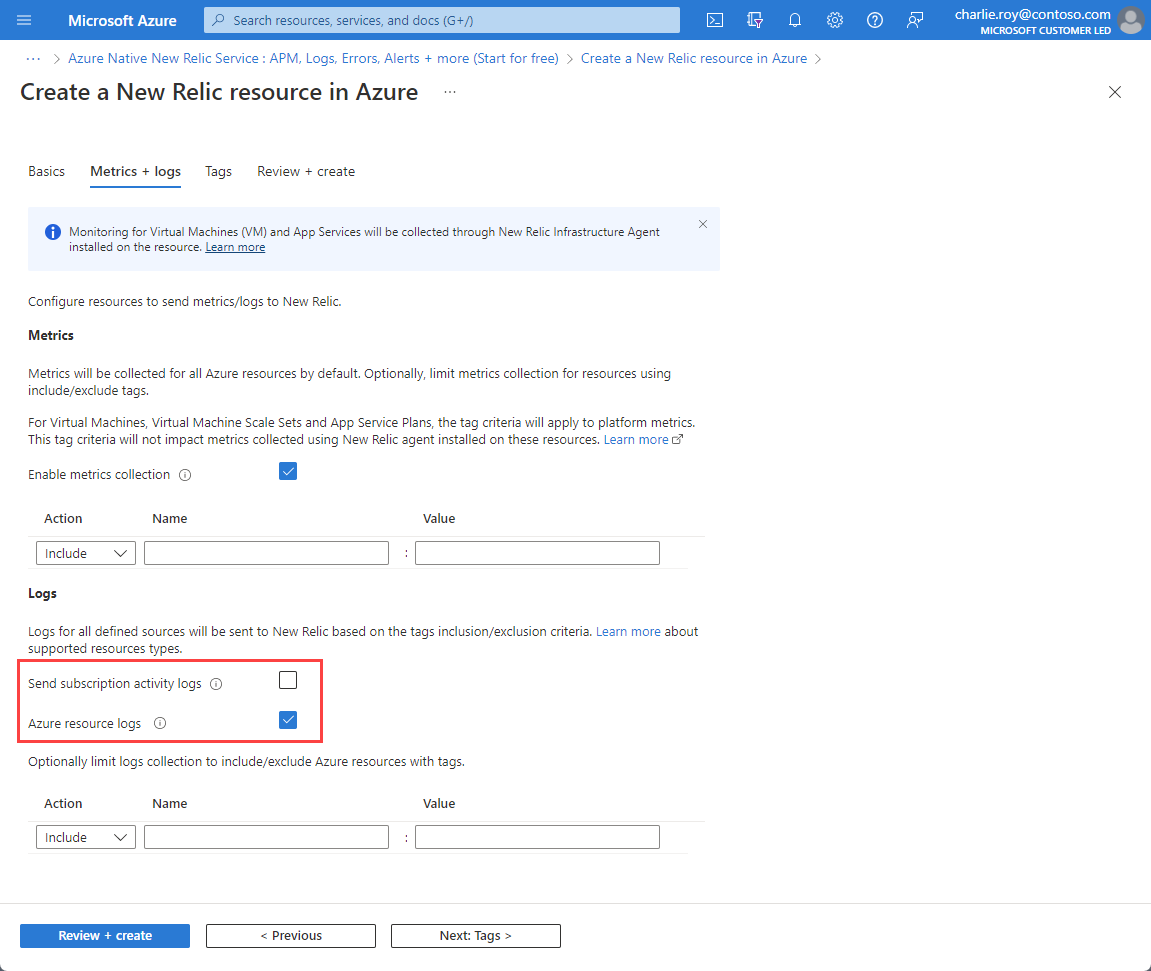
Quando viene selezionata la casella di controllo per i log delle risorse di Azure, i log vengono inoltrati per tutte le risorse per impostazione predefinita. Per filtrare il set di risorse di Azure che inviano log a New Relic, usare regole di inclusione ed esclusione e impostare i tag delle risorse di Azure:
- Tutte le risorse di Azure con i tag definiti in includono regole inviano log a New Relic.
- Tutte le risorse di Azure con tag definite nelle regole di esclusione non inviano log a New Relic.
- Se si verifica un conflitto tra le regole di inclusione ed esclusione, viene applicata la regola di esclusione.
Addebiti di Azure per i log inviati a New Relic. Per altre informazioni, vedere i prezzi dei log della piattaforma inviati ai partner Azure Marketplace.
Nota
È possibile raccogliere metriche per macchine virtuali e servizi app installando l'agente New Relic dopo aver creato la risorsa New Relic.
Al termine della configurazione delle metriche e dei log, selezionare Avanti.
Configurare i tag delle risorse
Nella scheda Tag è possibile scegliere di configurare i tag per la risorsa New Relic.
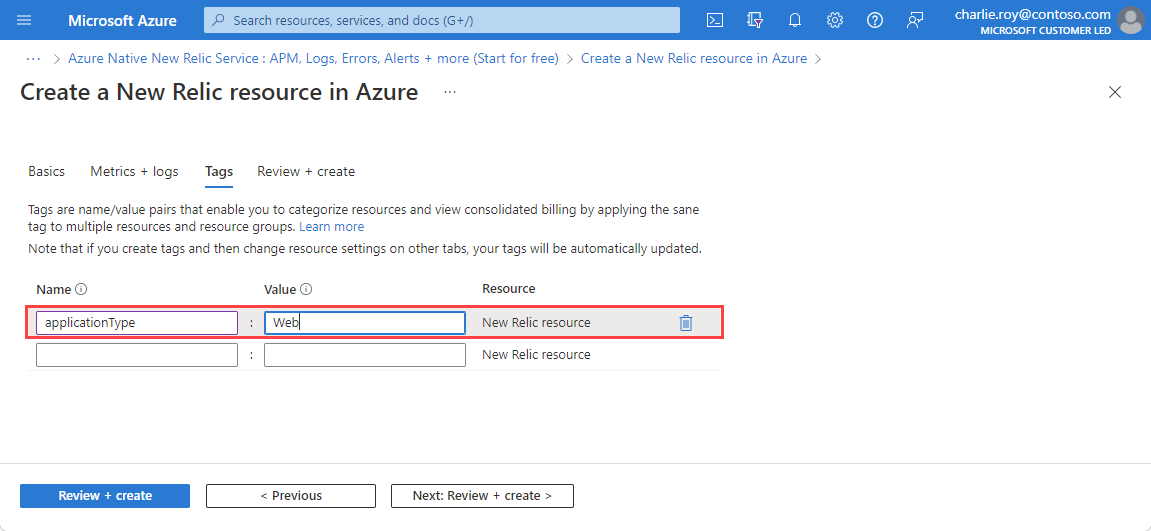
È anche possibile ignorare questo passaggio e passare direttamente alla scheda Rivedi e Crea .
Esaminare e creare la risorsa
Nella scheda Rivedi e crea esaminare le informazioni sulla configurazione delle risorse.
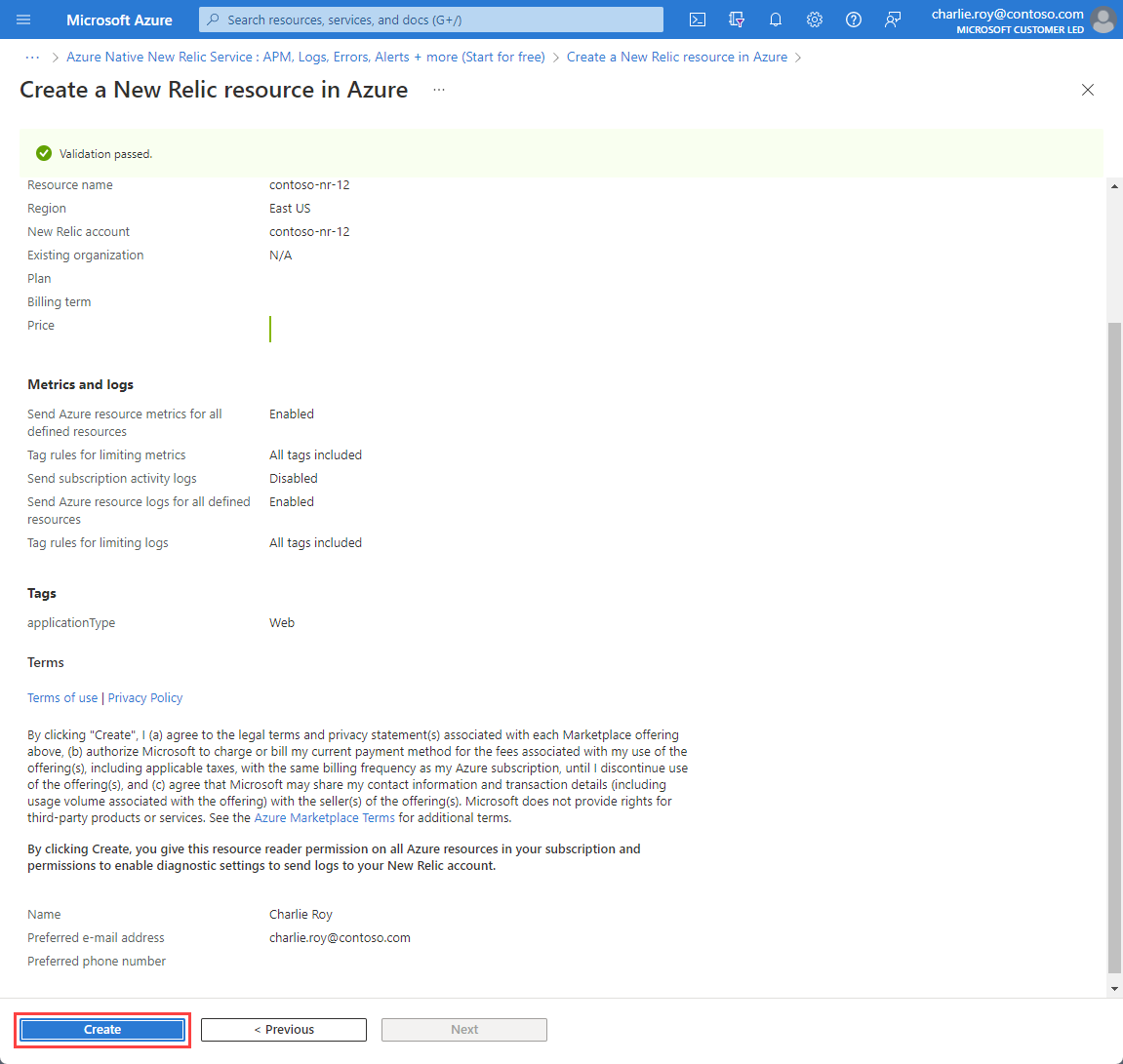
Assicurarsi di aver passato la convalida e quindi selezionare Crea per avviare la distribuzione delle risorse.
Dopo aver creato la risorsa, è necessario configurare la configurazione dell'account per monitorare altre risorse con Il servizio Azure Native New Relic. Per altre informazioni, vedere Configurazione della configurazione dell'account New Relic.
Passaggi successivi
Introduzione al servizio Azure Native New Relic in
Commenti e suggerimenti
Presto disponibile: Nel corso del 2024 verranno gradualmente disattivati i problemi di GitHub come meccanismo di feedback per il contenuto e ciò verrà sostituito con un nuovo sistema di feedback. Per altre informazioni, vedere https://aka.ms/ContentUserFeedback.
Invia e visualizza il feedback per